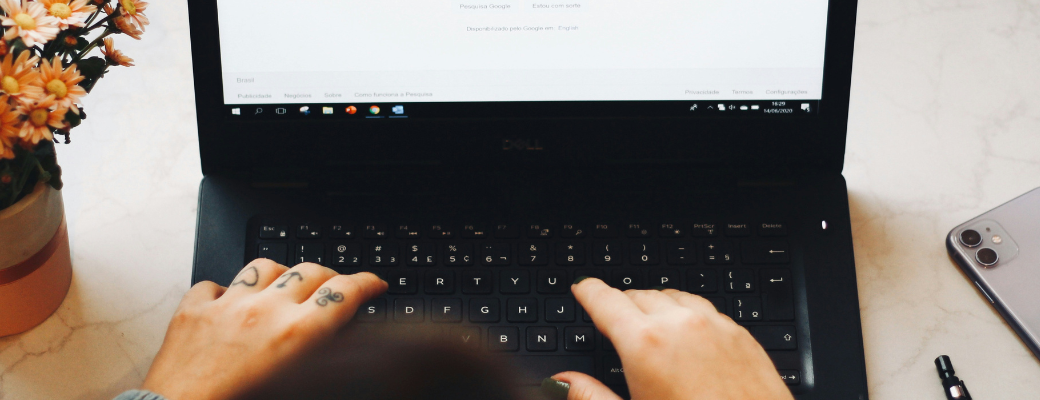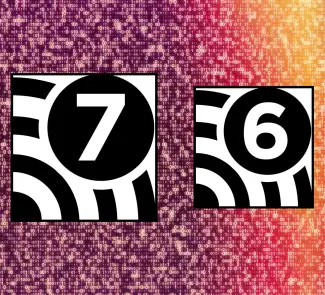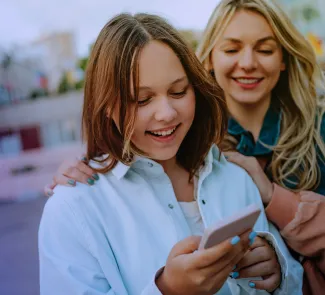Las extensiones de Chrome son programas que se añaden al navegador web con el fin de personalizar tu experiencia de navegación, añadir nuevas funcionalidades o mejorar la productividad.
Por ello, vemos fundamental explicarte las extensiones para Chrome, cómo incorporarlas y gestionarlas. Adicionalmente, te damos una serie de recomendaciones para instalarlas de manera segura.
Qué son las extensiones de Chrome
Las extensiones para Google Chrome son herramientas que añaden funcionalidades adicionales y mejoran la experiencia de navegación. Las extensiones del navegador pueden mejorar sus prestaciones según las necesidades del usuario, facilitar la exploración en la web y aumentar la productividad.
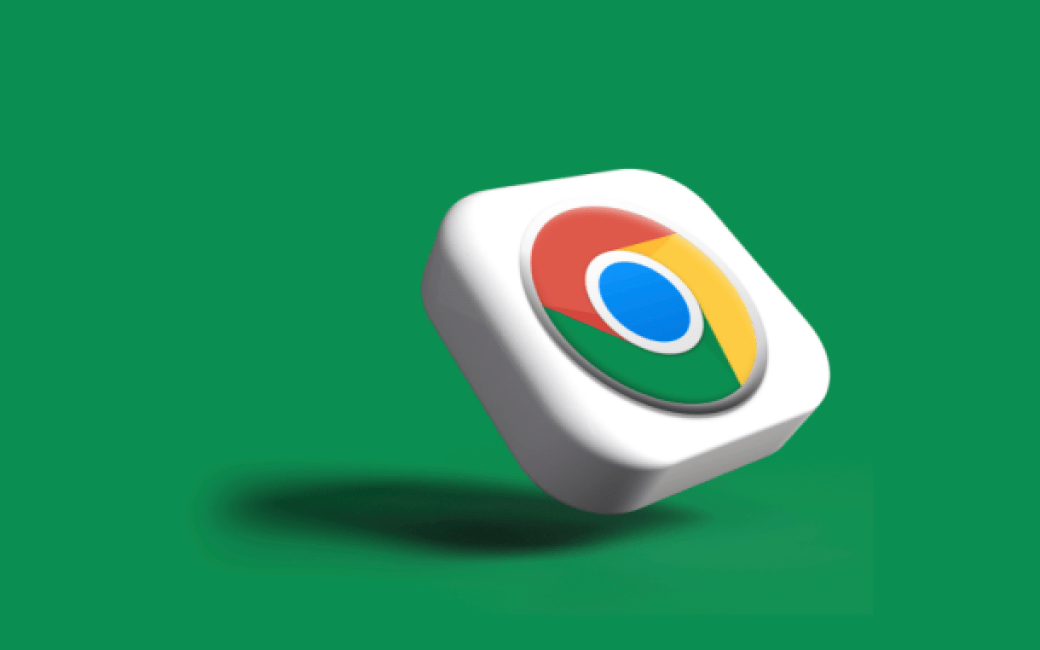
Cómo incorporar extensiones de Chrome seguras en tu navegador
La Chrome Web Store es el lugar recomendado para descargar extensiones de Google Chrome de manera segura y actualizada. Es importante saber si estás descargando una extensión fiable; por ello, te recomendamos la store de Google. En esta tienda, podrás buscar extensiones por nombre, categoría o función específica.
Sin embargo, te estarás preguntando cómo luce y cómo instalarlas desde allí. Te contamos:
4 pasos para instalar una extensión de Chrome
El proceso de instalación de una extensión en Chrome es sencillo, solo debes seguir estos simples pasos:
- Primero, accede a la Chrome Web Store.
- Luego, busca la extensión deseada.
- Después haz clic en «añadir a Chrome» para seleccionarla.
- Confirma la instalación en la ventana emergente.
Finalmente, verás cómo la extensión se agregará y aparecerá en la barra de navegación.
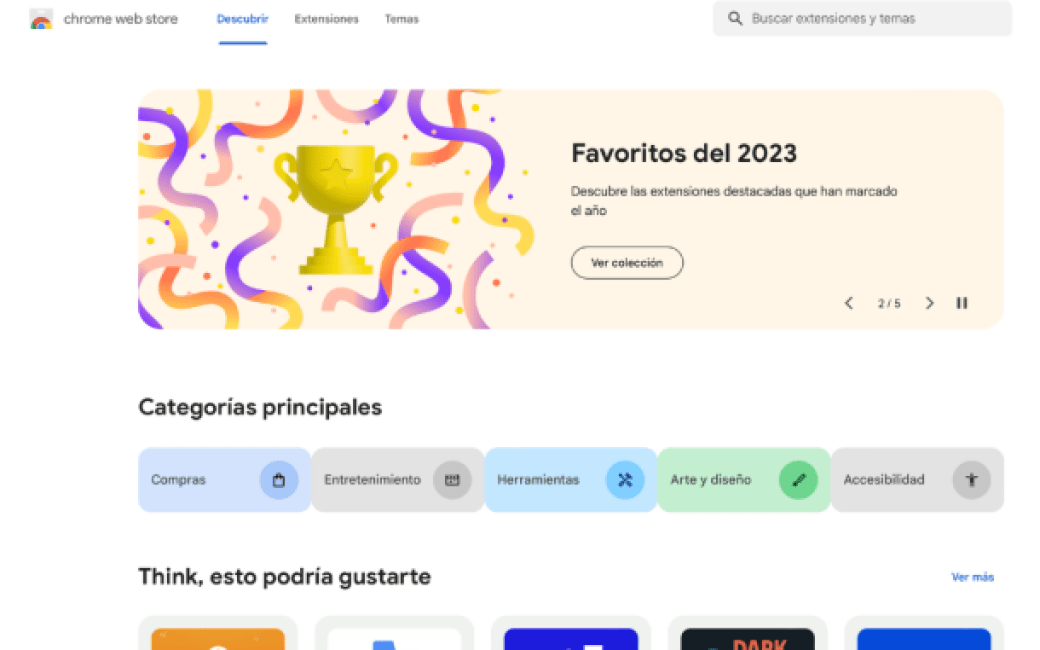
Cómo gestionar las extensiones de Chrome
Para configurar tus extensiones utiliza la opción “Personaliza y controla Google Chrome”, luego pasa a “Extensiones” y “Gestionar extensiones”. Accedes haciendo clic en los tres puntos verticales ubicados a la derecha de la barra de navegación.
Además, algunos de los cambios que puedes tratar desde allí son:
- Activar o desactivar las extensiones de Google Chrome.
- Igualmente, permitir el uso de la extensión en modo incógnito.
- Leer o cambiar tus datos en los sitios web que visites, usando la extensión que actives en el momento.
- Corregir problemas.
- Asimismo, reparar una extensión dañada.
4 pasos para desinstalar una extensión
Para desinstalar las extensiones de Chrome puedes realizar lo siguiente:
- Abre Chrome y haz clic en los tres puntos verticales ubicados a la derecha de la barra de navegación.
- Después selecciona “Extensiones”. Allí, verás una lista con todas las extensiones instaladas.
- Busca la extensión que deseas eliminar y aplica “Quitar”.
- Al final confirma la desinstalación.
Recomendaciones para la descarga segura de extensiones de Chrome
Como te comentamos antes, es esencial descargar las extensiones de lugares seguros como la store de Google, así sabremos si son fiables o no; sin embargo, no es el único método para asegurarnos de ello. Hay otras formas, como:
- Además de descargar tus extensiones de la Chrome Web Store, puedes hacerlo de la tienda de aplicaciones del fabricante del dispositivo.
- Lee las reseñas de otros usuarios para que tengas una idea de la calidad y seguridad de la extensión.
- Tampoco instales extensiones que solicitan permisos excesivos.
- Mantén tus extensiones actualizadas.
- Si detectas señales sospechosas, como anuncios emergentes que no desaparecen, desinstala las extensiones que no sean de confianza.
- Por otro lado, elimina las extensiones para Chrome que no uses.
- Haz una revisión de seguridad para solucionar problemas desde la configuración y protección de tu cuenta.
Extensiones de Chrome que facilitarán tus tareas
Te damos una lista de extensiones ideales para tu diario:
1. Aumento de eficiencia y productividad
Ayudan a mantener la concentración, pues bloquean distracciones como redes sociales o notificaciones. Algunas extensiones son útiles para organizar el flujo de trabajo, crear listas de tareas, tomar notas o gestionar proyectos.
Ejemplos:
- Evernote Web Clipper: ideal para organizar contenido, tomar notas, guardar contenido web. Mejoran la organización y gestión de información.
- Toggl track: útil para realizar un seguimiento del tiempo dedicado a cada tarea. Además, te ayuda a identificar áreas de mejora en la gestión del tiempo y los procesos de trabajo.
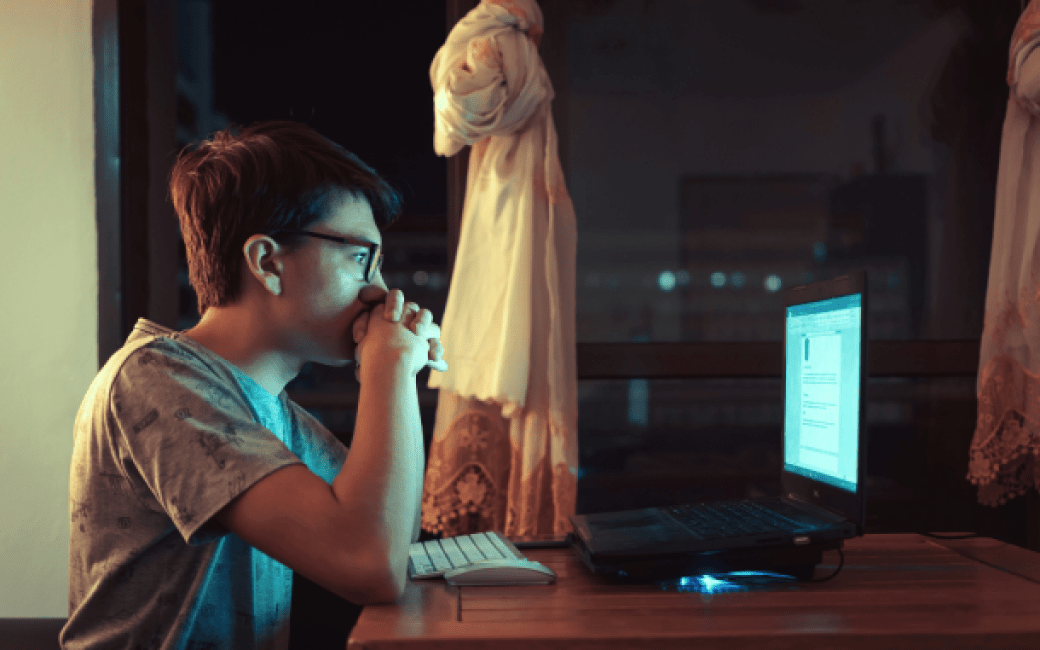
2. Seguridad informática
Las extensiones de este tipo proporcionan información detallada sobre los elementos de las páginas web. Además, filtran anuncios y códigos de seguimiento. Su objetivo es mejorar la privacidad y la navegación. Algunas son:
- WOT: te indica si un sitio web es seguro protegiéndote de phishing, enlaces engañosos y malware. Proporciona un medidor de confianza para sitios web basado en la experiencia de los usuarios.
- LastPass: permite la gestión de tus contraseñas en un lugar seguro. Para cada cuenta te genera contraseñas únicas y complejas.
3. Funciones adicionales
Por otro lado, estas extensiones añaden nuevas funciones al navegador; por ejemplo: la posibilidad de traducir páginas web, transcribir diálogos o textos desde audiovisuales. Te hablamos de dos:
- Google Translate: para traducciones instantáneas en al menos 53 idiomas con el apoyo de Inteligencia Artificial.
- YouTube Transcript AI Summary: una de las extensiones de Google Chrome (y otros navegadores). Esta permite transcribir el contenido de videos o hacer resúmenes del contenido que aparece en los videos de YouTube.

Las extensiones son herramientas adicionales que personalizan el navegador, mejoran la productividad, la seguridad en línea y la experiencia del usuario de diversas maneras gratuitas y variadas.
Te invitamos a incorporar extensiones de Chrome en tu navegador siguiendo nuestras recomendaciones de seguridad.
Imagen de cabecera: Unsplash